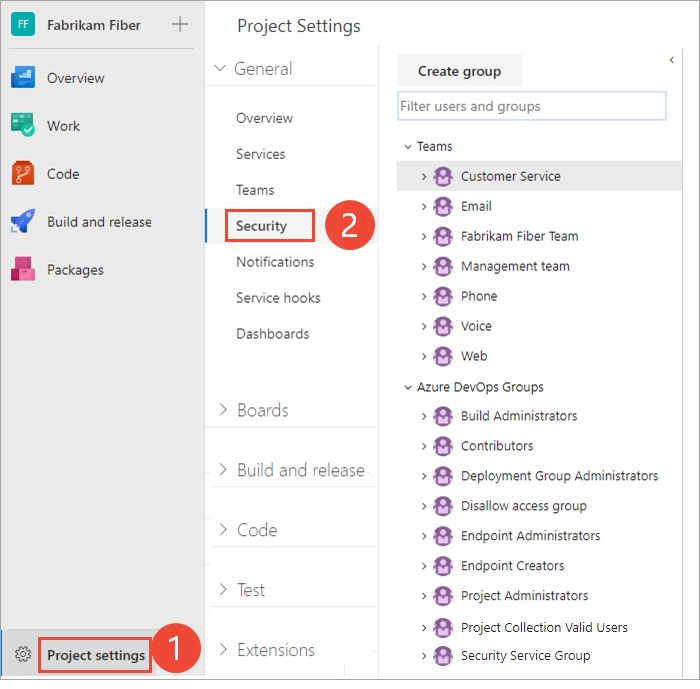Přidání skupiny Active Directory / Microsoft Entra do předdefinované skupiny zabezpečení
Azure DevOps Services | Azure DevOps Server 2022 – Azure DevOps Server 2019
V tomto článku se dozvíte, jak spravovat velké skupiny uživatelů přidáním skupin Microsoft Entra do předdefinovaných skupin zabezpečení v Azure DevOps. Jak je uvedeno v tématu O zabezpečení, ověřování a autorizaci, existují dva hlavní typy předdefinovaných skupin zabezpečení: na úrovni projektu a na úrovni kolekce. Obvykle přidáte skupiny do skupin na úrovni projektu, jako jsou Přispěvatelé a Čtenáři. Další informace najdete v tématu Výchozí oprávnění a přístup.
Proces přidání skupiny Microsoft Entra do předdefinované skupiny zabezpečení je stejný, bez ohledu na úroveň přístupu, na kterou je přidáte.
V tomto článku se dozvíte, jak spravovat velké skupiny uživatelů přidáním skupin Active Directory do předdefinovaných skupin zabezpečení v Azure DevOps. Jak je uvedeno v tématu O zabezpečení, ověřování a autorizaci, existují dva hlavní typy předdefinovaných skupin zabezpečení: na úrovni projektu a na úrovni kolekce. Obvykle přidáte skupiny do skupin na úrovni projektu, jako jsou Přispěvatelé a Čtenáři. Další informace najdete v tématu Výchozí oprávnění a přístup.
Proces přidání skupiny Active Directory do předdefinované skupiny zabezpečení je stejný bez ohledu na úroveň přístupu, na kterou je přidáte.
Požadavky
- Připojení organizace: Vaše organizace Azure DevOps je připojená k ID Microsoft Entra.
- Oprávnění: Buďte členem skupiny Správci kolekcí projektů v Azure DevOps.
- Access: Mít alespoň Základní Přístup v Azure DevOps.
Přidání skupiny Microsoft Entra do předdefinované skupiny zabezpečení
Poznámka:
Pokud chcete povolit stránku náhledu stránky Nastavení oprávnění projektu, přečtěte si téma Povolení funkcí preview.
Přihlaste se ke svému projektu (
https://dev.azure.com/{Your_Organization/Your_Project}).Vyberte Oprávnění nastavení>projektu.
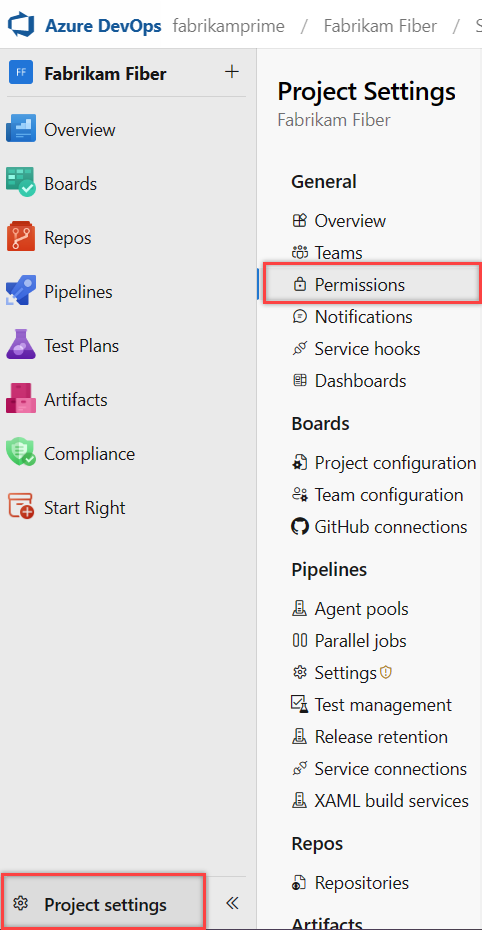
Proveďte jednu z následujících akcí:
- Vyberte Čtenáři a přidejte uživatele, kteří k projektu vyžadují přístup jen pro čtení.
- Vyberte Přispěvatele a přidejte uživatele, kteří potřebují úplný přístup k příspěvku nebo přístup účastníků.
- Vyberte Správce projektu a přidejte uživatele, kteří potřebují přístup správce k projektu.
V následujícím příkladu vybereme skupinu Přispěvatelé .
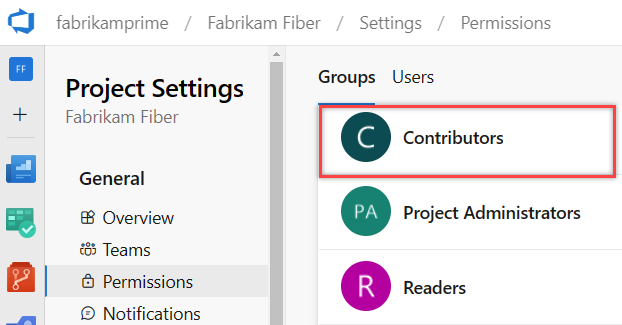
Vyberte >.
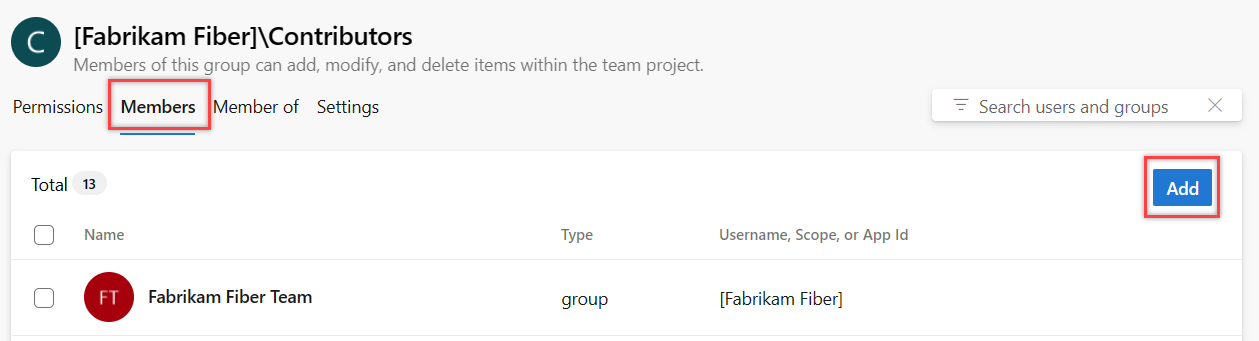
Výchozí týmová skupina a všechny ostatní týmy, které do projektu přidáte, jsou zahrnuté jako členové skupiny Přispěvatelé. Můžete se tedy rozhodnout přidat nového uživatele jako člena týmu a uživatel automaticky dědí oprávnění přispěvatele.
Do textového pole zadejte název skupiny. Můžete zadat více identit oddělených čárkami. Systém automaticky vyhledá shody. Vyberte odpovídající identitu nebo identity, které splňují vaše kritéria.
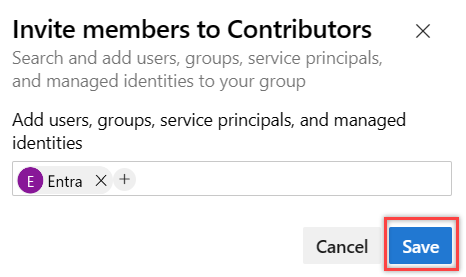
Poznámka:
Když skupinu přidáte poprvé, nemůžete ji vyhledat ani zkontrolovat popisný název. Po přidání identity můžete přímo zadat popisný název.
Přidání skupiny Active Directory do předdefinované skupiny zabezpečení
Otevřete webový portál a zvolte projekt, do kterého chcete přidat uživatele nebo skupiny. Pokud chcete zvolit jiný projekt, přečtěte si téma Přepnutí projektu, úložiště, týmu.
Zvolte Nastavení projektu a potom Zabezpečení.
Vyberte Zabezpečení a v části Skupiny a pak proveďte jednu z následujících akcí:
- Vyberte Čtenáři a přidejte uživatele, kteří k projektu vyžadují přístup jen pro čtení.
- Vyberte Přispěvatele a přidejte uživatele, kteří potřebují úplný přístup k příspěvku nebo přístup účastníků.
- Vyberte Správce projektu a přidejte uživatele, kteří potřebují přístup správce k projektu.
Potom zvolte kartu Členové .
V následujícím příkladu zvolíme skupinu Přispěvatelé .
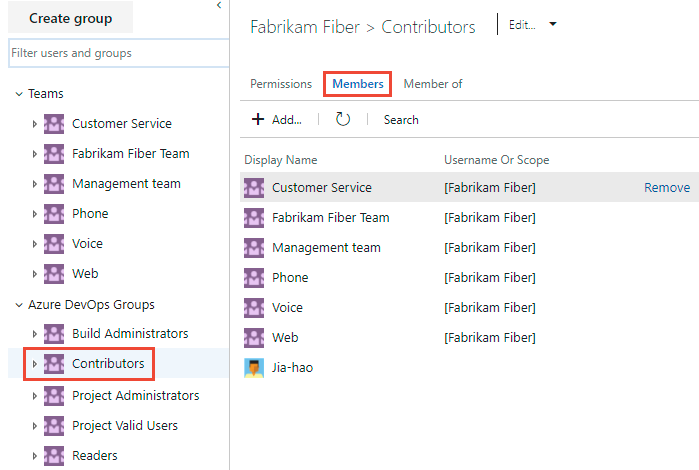
Výchozí týmová skupina a všechny ostatní týmy, které do projektu přidáte, jsou zahrnuté jako členové skupiny Přispěvatelé. Můžete se tedy rozhodnout přidat nového uživatele jako člena týmu a uživatel automaticky dědí oprávnění přispěvatele.
Vyberte
 Přidat a přidejte skupinu.
Přidat a přidejte skupinu.Do textového pole zadejte název skupiny. Můžete zadat více skupin oddělených čárkami. Systém automaticky vyhledá shody. Vyberte shodu, která splňuje vaše kritéria.
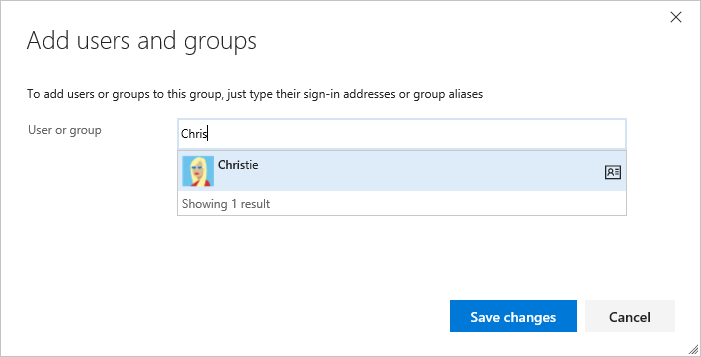
Tip
Při prvním přidání skupiny nemůžete procházet ani kontrolovat popisný název. Po přidání identity můžete přímo zadat popisný název.